Bạn đã hối hả cài đặt bản cập nhật Windows 10 Anniversary vì bạn nóng lòng muốn nhận được các tính năng mới nhất trên PC của mình?
Bạn có nhận thấy rằng SSD của bạn có cảm giác kém rộng rãi hơn một chút so với trước đây không? Khi bạn cập nhật, Windows sẽ thêm một tệp cho phép bạn quay lại phiên bản trước trong trường hợp bạn gặp phải một số vấn đề. Nhưng tệp đó chiếm dung lượng, nếu bạn đang sử dụng ổ đĩa nhỏ hơn, đây có thể là một vấn đề.
Đừng lo lắng vì bạn có thể xóa nó và lấy lại dung lượng đó. Tuy nhiên, lưu ý rằng một khi bạn giải phóng dung lượng này, bạn sẽ không thể quay lại. Vì vậy, nếu đột nhiên quyết định bạn muốn khôi phục và quay ngược thời gian, việc không có tệp Windows.Old sẽ ngăn điều đó.
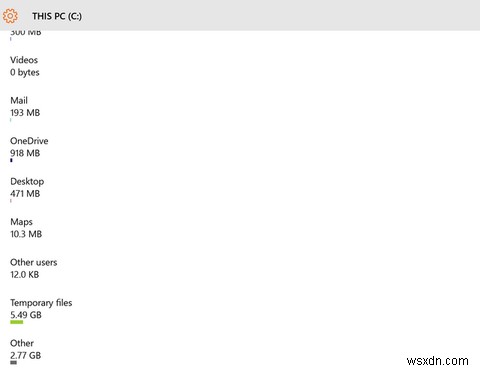
Đầu tiên, nhấn Phím Win + I để đi tới Cài đặt. Nhấp vào Hệ thống, rồi đến Bộ nhớ. Nhấp vào ổ đĩa cài đặt Windows 10 (C theo mặc định). Cuộn xuống và nhấp vào Tệp tạm thời. Chọn hộp bên cạnh Các phiên bản trước của Windows và nhấp vào Xóa tệp.
Bây giờ, bạn sẽ giải phóng rất nhiều dung lượng (thường là trong khoảng 10-15GB), đây luôn là một điều tốt!
Bạn đã nhận được Bản cập nhật kỷ niệm chưa? Bạn nghĩ gì về các tính năng mới? Hãy cho chúng tôi biết trong phần bình luận!
